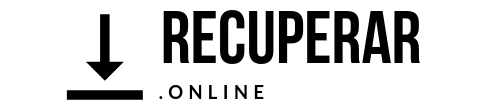No cabe duda del liderato que ostenta WhatsApp cuando se hablan de aplicaciones de mensajería. En estos momentos, se trata de la aplicación más ocupada para el envío de mensajes a través del móvil tanto el ámbito doméstico como laboral. En ese sentido, podemos decir que la app es usada en prácticamente todos los niveles y en cada uno de estos escenarios puede darse la necesidad de recuperar conversiones que han sido borradas. Recuperar conversaciones de WhatsApp no es una tarea imposible e incluso, sus desarrolladores han puesto a disposición un par de mecanismos que te permitirán recuperar mensajes WhatsApp fácilmente.
Si este es tu caso y necesitas traer de vuelta algunas conversaciones borradas, debes saber que esta situación más común de lo que crees y que solventarla resulta bastante sencillo.
Índice
Como recuperar conversaciones de WhatsApp
Las conversaciones de WhatsApp pueden contener información valiosa que probablemente necesites más tarde, por lo que borrarlas accidentalmente es un verdadero inconveniente. No obstante, como mencionamos anteriormente, WhatsApp pone a disposición un par de mecanismos que te permitirán solucionar este problema: las copias de seguridad de Google Drive y las copias de seguridad local. A continuación vamos a mostrarte cada una de ellas para que ocupes la que más se ajuste a tu situación.
Recuperar WhatsApp eliminado con Google Drive
A fin de blindarnos ante los problemas de eliminación de conversaciones, el sistema de WhatsApp realiza una copia de seguridad mensual de forma predeterminada. Sin embargo, es posible cambiar esta frecuencia fácilmente desde el menú Chats en la sección Ajustes, que te permitirá hacerla semanalmente e incluso de forma diaria. La importancia de la copia de seguridad de Google Drive se encuentra en que siempre tendremos nuestras conversaciones protegidas y al día, listas para restaurarse tras cualquier reinstalación o necesidad de recuperar alguna conversación en específico.
En ese sentido, al encontrarse una copia de nuestras conversaciones en Google Drive lo primero que hace WhatsApp al ser instalado, es verificar si en la unidad de almacenamiento en la nube se encuentra algún respaldo para restaurarlo de inmediato. Esto quiere decir, que para utilizar este método de recuperación necesitarás obligatoriamente contar con el mismo número telefónico y la misma cuenta Gmail.
Si cumples con estos requisitos, todo será cuestión de en primer lugar, desinstalar WhatsApp de tu smartphone. Una vez eliminada la app del sistema, procede a instalarla nuevamente a fin de pasar por el proceso de verificación de copias de seguridad.
Cuando inicies la app, solicitará la confirmación del número telefónico y en seguida procederá a verificar si existe alguna copia de seguridad disponible en Google Drive.
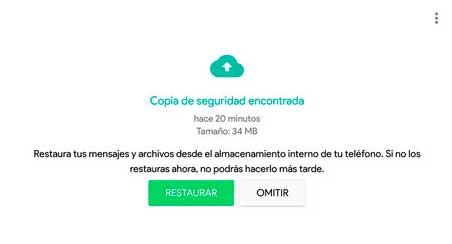
Al detectar la copia de seguridad, la aplicación mostrará la opción Restaurar, tócala y de inmediato se mostrarán tus conversaciones para posteriormente comenzar a restaurar el material multimedia que contiene cada chat.
De esta manera, al cabo de algunos minutos (que dependerán siempre de la velocidad de conexión) podrás traer de vuelta nuevamente todos chats que borraste.
Recuperar WhatsApp eliminado con una copia de seguridad local
Cuando hablamos de que WhatsApp busca blindarnos ante la pérdida de información, nos referimos a que no solo cuenta con un mecanismo para proteger los datos. Adicional a la recuperación de conversaciones a través de Google Drive, también se mantiene creando copias de seguridad de manera local, es decir, en la memoria del dispositivo.
En ese sentido, si no cuentas con copias de seguridad en Google Drive, la memoria de tu equipo puede contener algunos respaldos que nos servirán para recuperar WhatsApp borrados. Cabe destacar que el sistema guarda respaldos de los últimos 7 días y podrás ubicarlos en la carpeta WhatsApp de la memoria interna o SD de tu dispositivo.
Para restaurar estas conversaciones abre tu administrador de archivos y dirígete a la siguiente ruta: WhatsApp/Database.
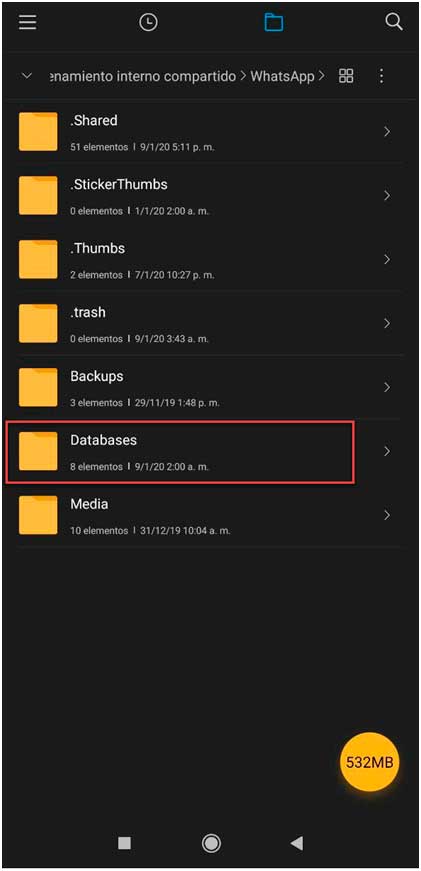
En caso de no hallar nada en la memoria interna, entonces realiza la búsqueda en tu memoria SD.
Dentro de esta carpeta encontrarás varios archivos que representan los respaldos que se realizan cada 7 días, por ende cada uno es más antiguo que el otro. Si tu intención es recuperar chats de hace mucho tiempo atrás entonces verifica la fecha del archivo para determinar cuál restaurar.
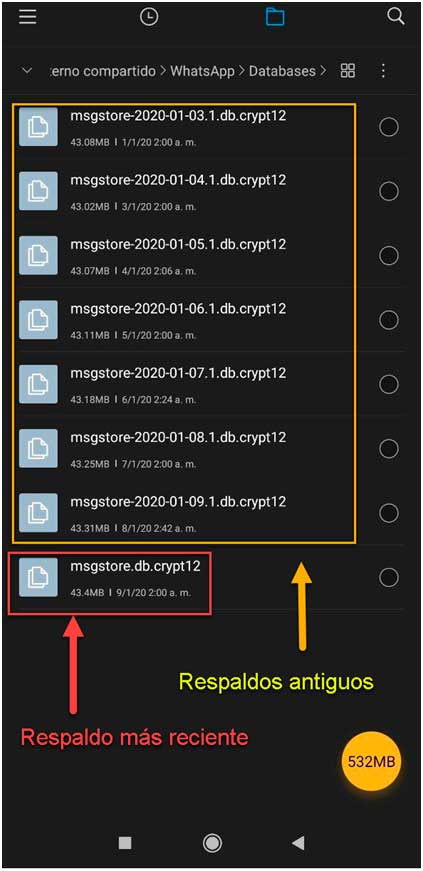
Los archivos antiguos están nombrados bajo el siguiente formato: msgstore-YYYY-MM-DD.1.db.crypt12.
Por su parte, el respaldo más actual se encuentra bajo el siguiente nombre: msgstore.db.crypt12.
En estos procesos, WhatsApp siempre restaurará la copia de seguridad local más actual, por lo que si quieres traer de vuelta una antigua solo será cuestión de renombrarla. De esta manera si tienes un archivo cuyo nombre es: msgstore-2020-01-01.1.db.crypt12, tendrás que editar el nombre y dejarlo de esta manera: msgstore.db.crypt12.
Una vez hecho esto, desinstala WhatsApp de tu dispositivo e instálalo nuevamente. Una vez la aplicación detecte la copia de seguridad local, toca el botón Restaurar y de inmediato tendrás tus viejas conversaciones disponibles en la aplicación.